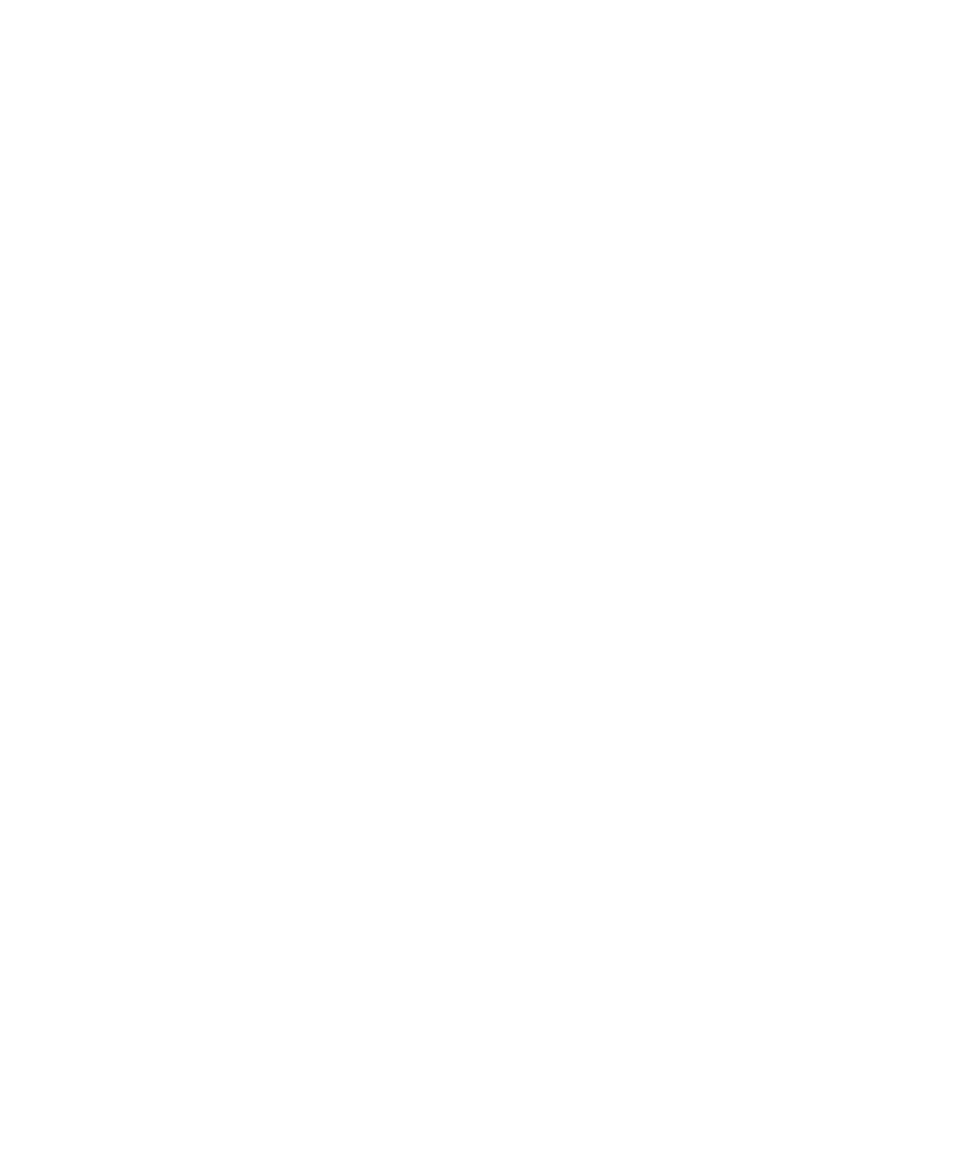
Certificats
Notions de base sur les certificats
Télécharger un certificat à partir d'un serveur de certificats LDAP ou DSML
1.
Cliquez sur l'icône Options sur l'écran d'accueil ou dans un dossier.
2. Cliquez sur Options de sécurité.
3. Cliquez sur Options de sécurité avancées.
4. Cliquez sur Certificats.
5. Appuyez sur la touche Menu.
6. Cliquez sur Extraire les certificats.
7. Spécifiez les critères de recherche.
8. Appuyez sur la touche Menu.
9. Cliquez sur Rechercher.
10. Cliquez sur un certificat.
11. Cliquez sur Ajouter le certificat à la base de stockage de clés.
À propos des profils d'autorité de certification
Si votre compte de messagerie utilise une instance de BlackBerry® Enterprise Server qui prend en charge cette fonction, vous pouvez télécharger
des certificats via le réseau mobile à partir d'un profil d'autorité de certification fourni par votre administrateur. En fonction de votre entreprise,
l'inscription du certificat peut être nécessaire et automatique.
Lorsque vous vous inscrivez avec un profil d'autorité de certification, le dernier certificat est téléchargé sur votre terminal BlackBerry et ajouté
à votre liste de certificats. Les profils d'autorité de certification affichent l'état du certificat. Si le certificat doit expirer prochainement, vous
pouvez vous réinscrire avec le profil d'autorité de certification pour recevoir un certificat mis à jour.
Télécharger un certificat à partir d'une autorité de certification
Pour effectuer cette opération, votre compte de messagerie doit utiliser une instance de BlackBerry® Enterprise Server qui prend en charge
cette fonctionnalité. Pour plus d'informations, contactez votre administrateur.
Si votre administrateur vous a fourni un profil d'autorité de certification, vous pouvez utiliser ce profil pour vous inscrire et télécharger un
certificat sur votre terminal BlackBerry. Si le certificat doit expirer prochainement, vous pouvez vous réinscrire pour recevoir un certificat mis
à jour.
1.
Cliquez sur l'icône Options sur l'écran d'accueil ou dans un dossier.
2. Cliquez sur Options de sécurité.
Guide de l'utilisateur
Sécurité
278
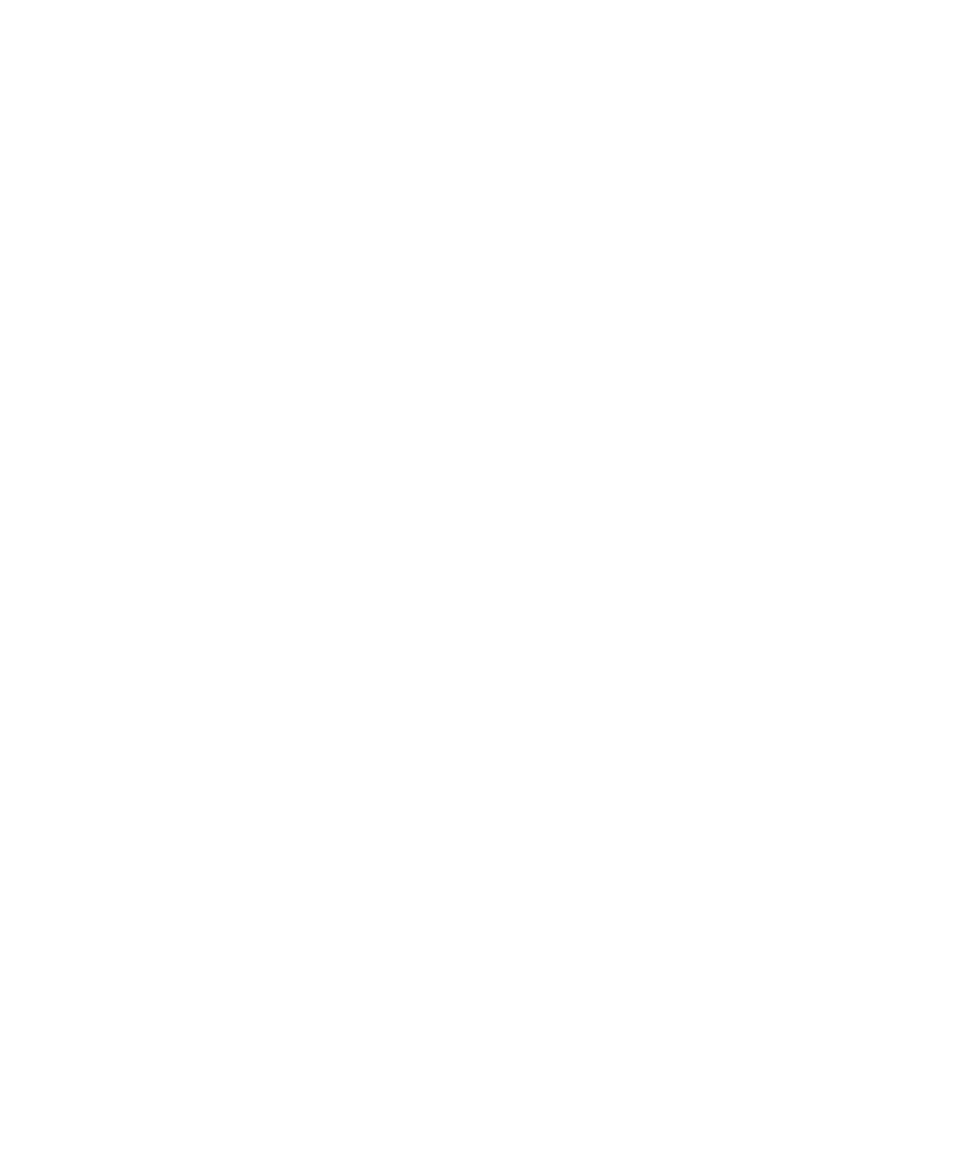
3. Cliquez sur Options de sécurité avancées.
4. Cliquez sur Profil de l'autorité de certification.
5. Cliquez sur S'inscrire ou Se réinscrire.
6. Si nécessaire, saisissez les informations d'identification que vous utilisez pour vous connecter au réseau de votre entreprise.
Pour masquer l'écran du profil d'autorité de certification pendant le traitement de la demande, appuyez sur la touche Menu. Cliquez sur
Masquer. Pour revenir à cet écran, cliquez sur l'icône Profil de l'autorité de certification sur l'écran d'accueil.
Importer un certificat ou une clé PGP depuis la mémoire du terminal
1.
Sur l'écran d'accueil ou dans un dossier, cliquez sur l'icône Multimédia ou Fichiers.
2. Accédez à un certificat ou à une clé PGP®.
3. Mettez en surbrillance le certificat ou la clé PGP.
4. Appuyez sur la touche Menu.
5. Cliquez sur Importer le certificat ou Importer la clé PGP.
Pour afficher le certificat ou la clé PGP, appuyez sur la touche Menu. Cliquez sur Afficher le certificat ou Afficher la clé PGP.
Importer un certificat ou une clé PGP depuis une carte Media Card
1.
Cliquez sur l'icône Options sur l'écran d'accueil ou dans un dossier.
2. Cliquez sur Options de sécurité.
3. Cliquez sur Options de sécurité avancées.
4. Cliquez sur Certificats ou Clés PGP.
5. Appuyez sur la touche Menu.
6. Cliquez sur Afficher les certificats de carte Media Card ou Afficher les clés PGP de la carte Media Card.
Pour afficher le certificat ou la clé PGP®, appuyez sur la touche Menu. Cliquez sur Afficher le certificat ou Afficher la clé PGP.
Afficher les propriétés d'un certificat
1.
Cliquez sur l'icône Options sur l'écran d'accueil ou dans un dossier.
2. Cliquez sur Options de sécurité.
3. Cliquez sur Options de sécurité avancées.
4. Cliquez sur Certificats.
5. Cliquez sur un certificat.
Propriétés des certificats
État de la révocation :
ce champ indique l'état de la révocation du certificat à la date et à l'heure spécifiées.
État de l'approbation :
Guide de l'utilisateur
Sécurité
279
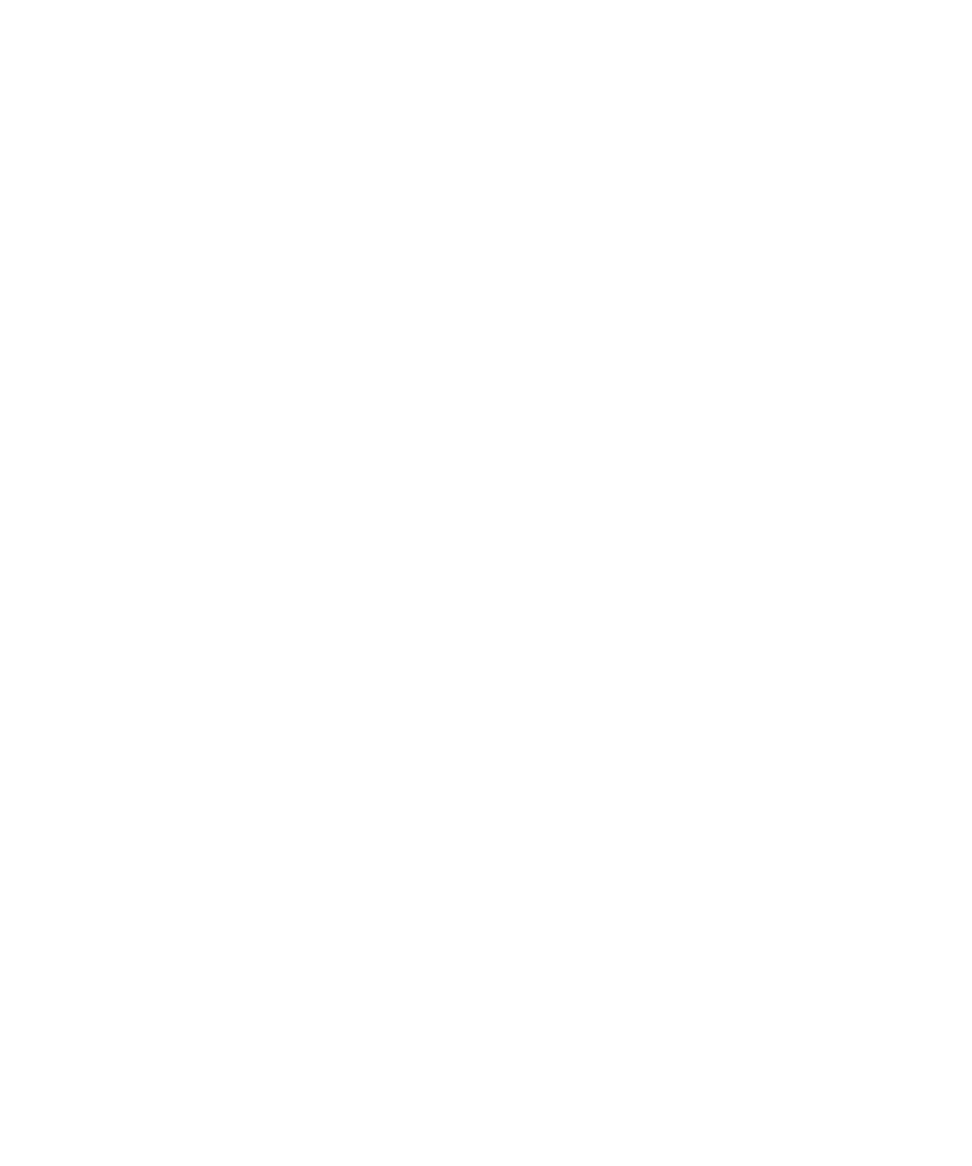
ce champ indique l'état de l'approbation de la chaîne de certificats. Un certificat peut être explicitement approuvé (le certificat lui-même
est approuvé), implicitement approuvé (le certificat racine de la chaîne de certificats est approuvé sur votre terminal BlackBerry®) ou non
approuvé (le certificat n'est pas explicitement approuvé et le certificat racine de la chaîne de certificats n'est pas approuvé ou n'existe pas
sur votre terminal).
Date d'expiration :
ce champ affiche la date spécifiée par l'émetteur du certificat comme date d'expiration du certificat.
Type de certificat :
ce champ affiche le format du certificat. Votre terminal prend en charge les formats de certificat X.509 et WTLS.
Type de clé publique :
Ce champ affiche la norme à laquelle la clé publique se conforme. Votre terminal prend en charge les clés RSA®, DSA, Diffie-Hellman et
ECC.
Objet :
ce champ affiche des informations sur le détenteur du certificat.
Émetteur :
ce champ affiche des informations sur l'émetteur du certificat.
Numéro de série :
ce champ affiche le numéro de série du certificat au format hexadécimal.
Utilisation des touches :
ce champ affiche les utilisations approuvées pour la clé publique.
Autre nom d'objet :
ce champ affiche une autre adresse e-mail pour l'objet du certificat, le cas échéant.
Empreinte SHA1 :
ce champ affiche l'empreinte numérique SHA-1 du certificat.
Empreinte MD5 :
ce champ affiche l'empreinte numérique MD5 du certificat.
Afficher un type de certificat dans la liste des certificats
1.
Cliquez sur l'icône Options sur l'écran d'accueil ou dans un dossier.
2. Cliquez sur Options de sécurité.
3. Cliquez sur Options de sécurité avancées.
4. Cliquez sur Certificats.
5. Appuyez sur la touche Menu.
6. Cliquez sur l'une des commandes suivantes :
• Afficher mes cert.
Guide de l'utilisateur
Sécurité
280
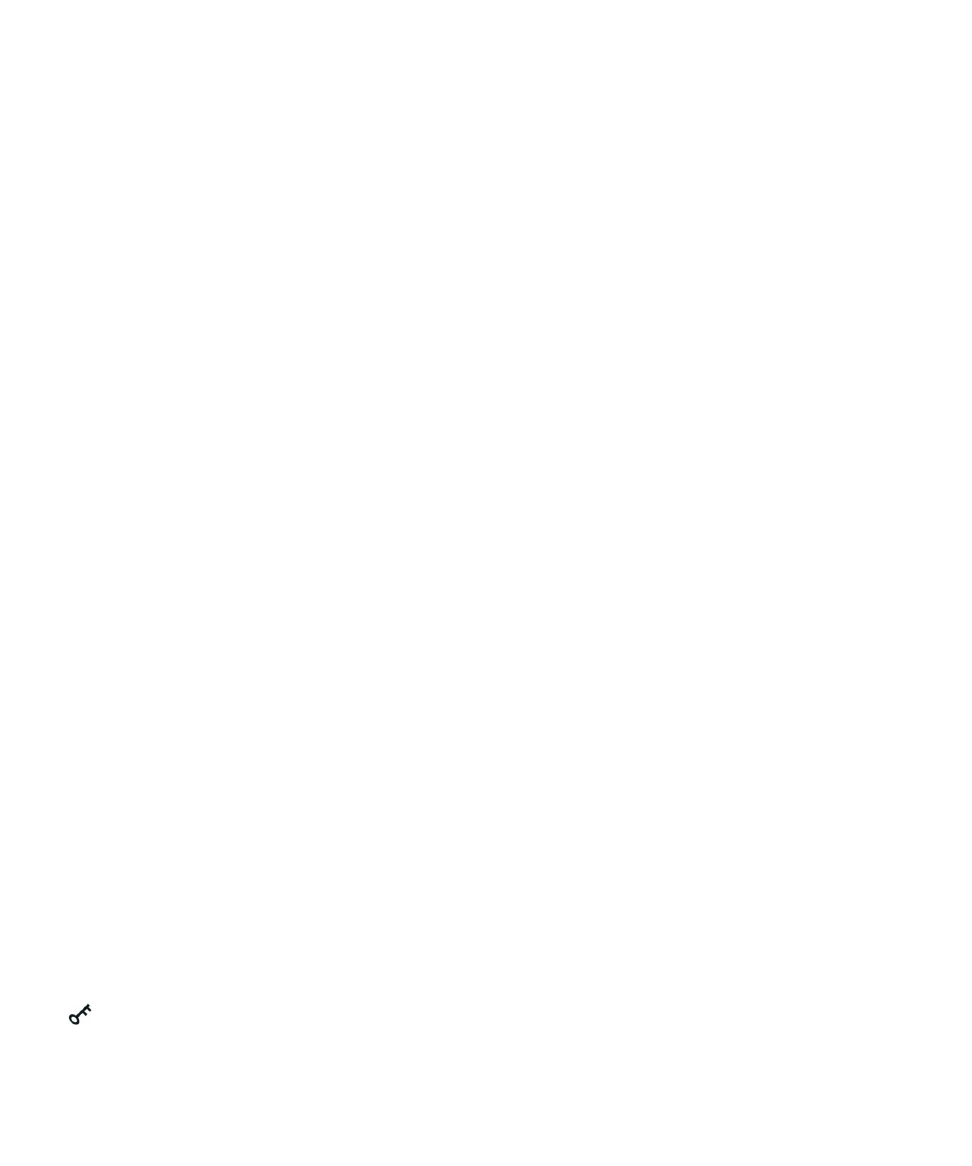
• Afficher autres cert.
• Afficher cert. de l'autorité de certification
• Afficher cert. racine
Pour afficher tous les certificats présents sur votre terminal BlackBerry®, appuyez sur la touche Menu. Cliquez sur Afficher tous les cert.
Envoyer un certificat
Lorsque vous envoyez un certificat, votre terminal BlackBerry® envoie la clé publique, mais pas la clé privée correspondante.
1.
Cliquez sur l'icône Options sur l'écran d'accueil ou dans un dossier.
2. Cliquez sur Options de sécurité.
3. Cliquez sur Options de sécurité avancées.
4. Cliquez sur Certificats.
5. Mettez un certificat en surbrillance.
6. Appuyez sur la touche Menu.
7. Cliquez sur Envoyer par e-mail ou sur Envoyer par code PIN.
Suppression d'un certificat
1.
Cliquez sur l'icône Options sur l'écran d'accueil ou dans un dossier.
2. Cliquez sur Options de sécurité.
3. Cliquez sur Options de sécurité avancées.
4. Cliquez sur Certificats.
5. Mettez un certificat en surbrillance.
6. Appuyez sur la touche Menu.
7. Cliquez sur Supprimer.
Afficher la chaîne de certificats d'un certificat
1.
Cliquez sur l'icône Options sur l'écran d'accueil ou dans un dossier.
2. Cliquez sur Options de sécurité.
3. Cliquez sur Options de sécurité avancées.
4. Cliquez sur Certificats.
5. Mettez un certificat en surbrillance.
6. Appuyez sur la touche Menu.
7. Cliquez sur Afficher la chaîne.
État du certificat
Indicateurs d'état des certificats et des profils d'autorité de certification
Indicateurs d'état des certificats
:
Guide de l'utilisateur
Sécurité
281
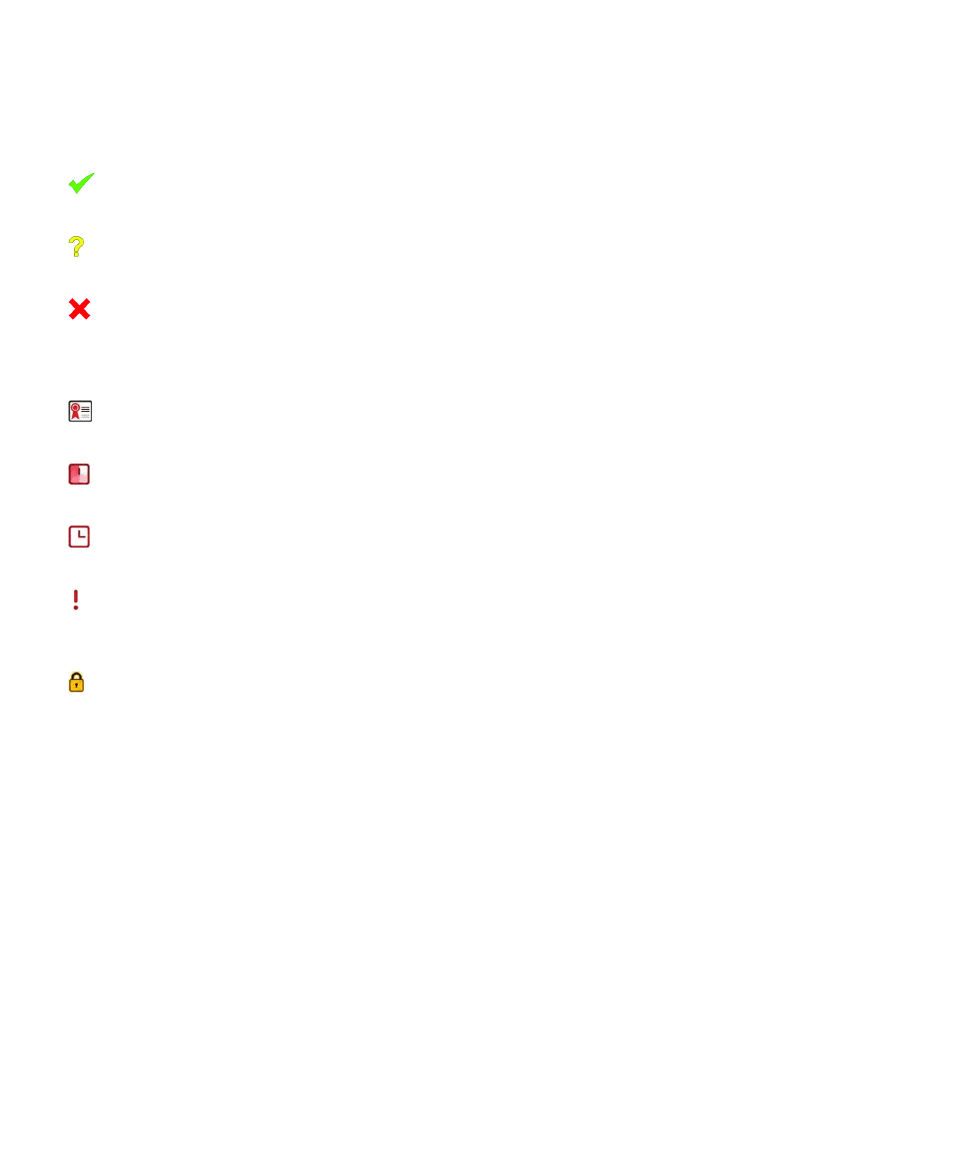
Le certificat est associé à une clé privée stockée sur votre terminal BlackBerry® ou sur une carte à puce.
:
La chaîne de certificat est fiable et valide et l'état de révocation de la chaîne de certificat est bon.
:
L'état de révocation de la chaîne de certificats est inconnu, ou la clé publique de la chaîne de certificats est faible.
:
Le certificat n'est pas approuvé, a été révoqué, ou un certificat de la chaîne de certificats n'est pas approuvé, a été révoqué, a expiré, n'est
pas encore valide ou n'a pas pu être vérifié.
Indicateurs d'état des profils d'autorité de certification
:
Un certificat valide est associé au profil d'autorité de certification.
:
Un nouveau certificat est extrait car le certificat actuel doit expirer prochainement.
:
La demande d'inscription est en attente de l'approbation de l'autorité de certification.
:
L'inscription avec le profil d'autorité de certification est en attente car une action de l'utilisateur est nécessaire pour continuer ou car
l'inscription est programmée pour se produire ultérieurement.
:
L'inscription avec le profil d'autorité de certification est nécessaire et automatique.
Vérifier l'état de révocation d'un certificat ou d'une chaîne de certificats
1.
Cliquez sur l'icône Options sur l'écran d'accueil ou dans un dossier.
2. Cliquez sur Options de sécurité.
3. Cliquez sur Options de sécurité avancées.
4. Cliquez sur Certificats.
5. Mettez un certificat en surbrillance.
6. Appuyez sur la touche Menu.
7. Cliquez sur Extraire l'état ou Extraire l'état de la chaîne.
Modifier l'état de l'approbation d'un certificat
Suivant le type de certificats que votre administrateur autorise, il se peut que vous ne puissiez pas approuver certains types de certificats.
1.
Cliquez sur l'icône Options sur l'écran d'accueil ou dans un dossier.
Guide de l'utilisateur
Sécurité
282
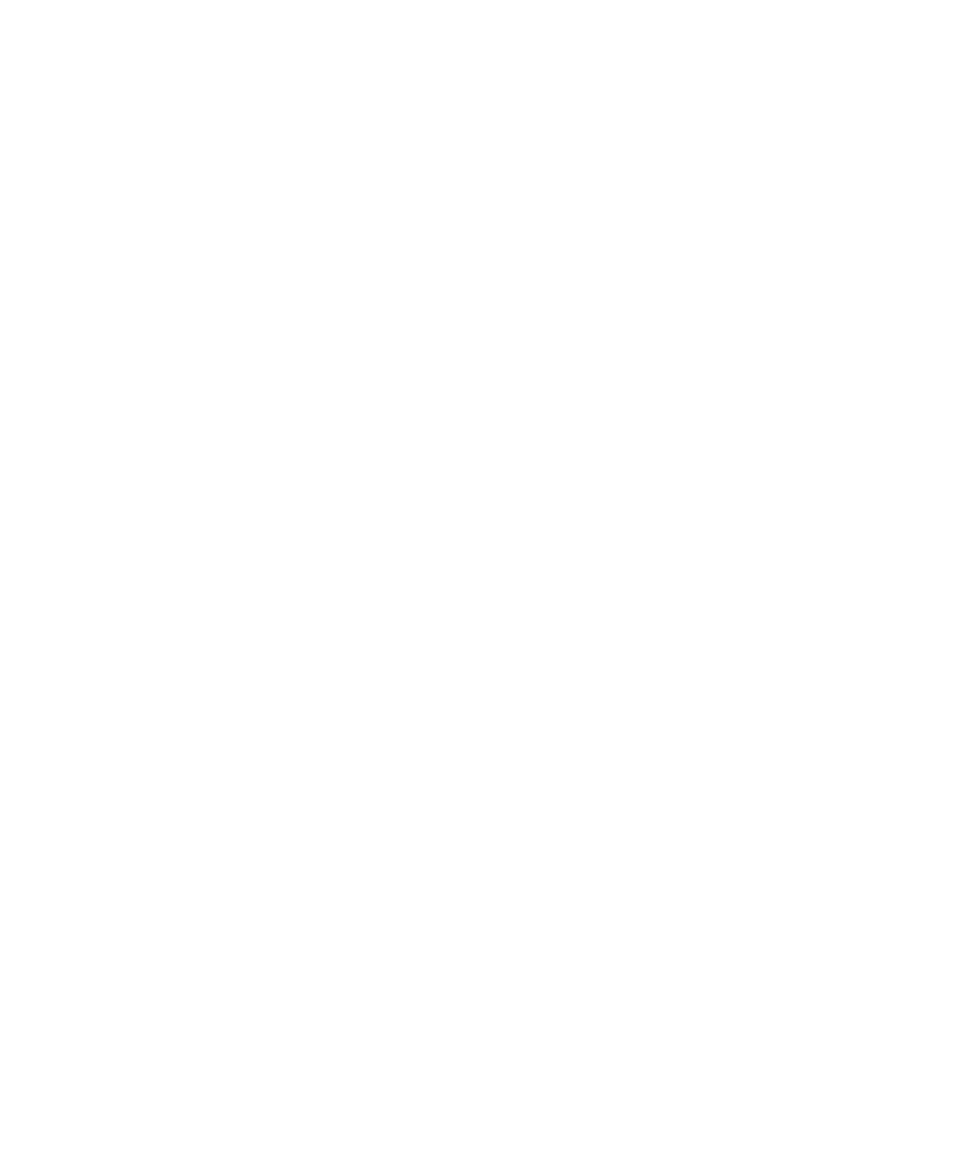
2. Cliquez sur Options de sécurité.
3. Cliquez sur Options de sécurité avancées.
4. Cliquez sur Certificats.
5. Mettez un certificat en surbrillance.
6. Appuyez sur la touche Menu.
7. Cliquez sur Approbation ou Désapprouver.
8. Si vous approuvez un certificat, effectuez l'une des opérations suivantes :
• Pour approuver le certificat mis en surbrillance, cliquez sur Certificat sélectionné.
• Pour approuver le certificat mis en surbrillance et tous les autres certificats de la chaîne, cliquez sur Chaîne complète.
Révocation d'un certificat
Si vous révoquez un certificat, la révocation ne s'appliquera qu'à la base de stockage de clés du terminal BlackBerry®. Votre terminal ne met
pas à jour l'état de révocation sur l'autorité de certification ou les serveurs CRL.
1.
Cliquez sur l'icône Options sur l'écran d'accueil ou dans un dossier.
2. Cliquez sur Options de sécurité.
3. Cliquez sur Options de sécurité avancées.
4. Cliquez sur Certificats.
5. Mettez un certificat en surbrillance.
6. Appuyez sur la touche Menu.
7. Cliquez sur Révoquer.
8. Cliquez sur Oui.
9. Modifiez le champ Raison.
10. Cliquez sur OK.
Pour annuler la conservation d'un certificat, mettez ce dernier en surbrillance. Appuyez sur la touche Menu. Cliquez sur Annuler la conservation
du certificat.
Motifs de révocation d'un certificat
Inconnu(e) :
le motif de révocation ne correspond pas aux motifs prédéfinis.
Clés compromises :
il est possible qu'une personne, qui n'est pas le propriétaire de la clé, ait découvert la valeur de la clé privée.
CA compromis :
la clé privée de l'émetteur de certificat a peut-être été dévoilée.
Modification de l'affiliation :
le détenteur du certificat ne travaille plus pour l'entreprise.
Remplacé :
un nouveau certificat remplace un certificat existant.
Guide de l'utilisateur
Sécurité
283
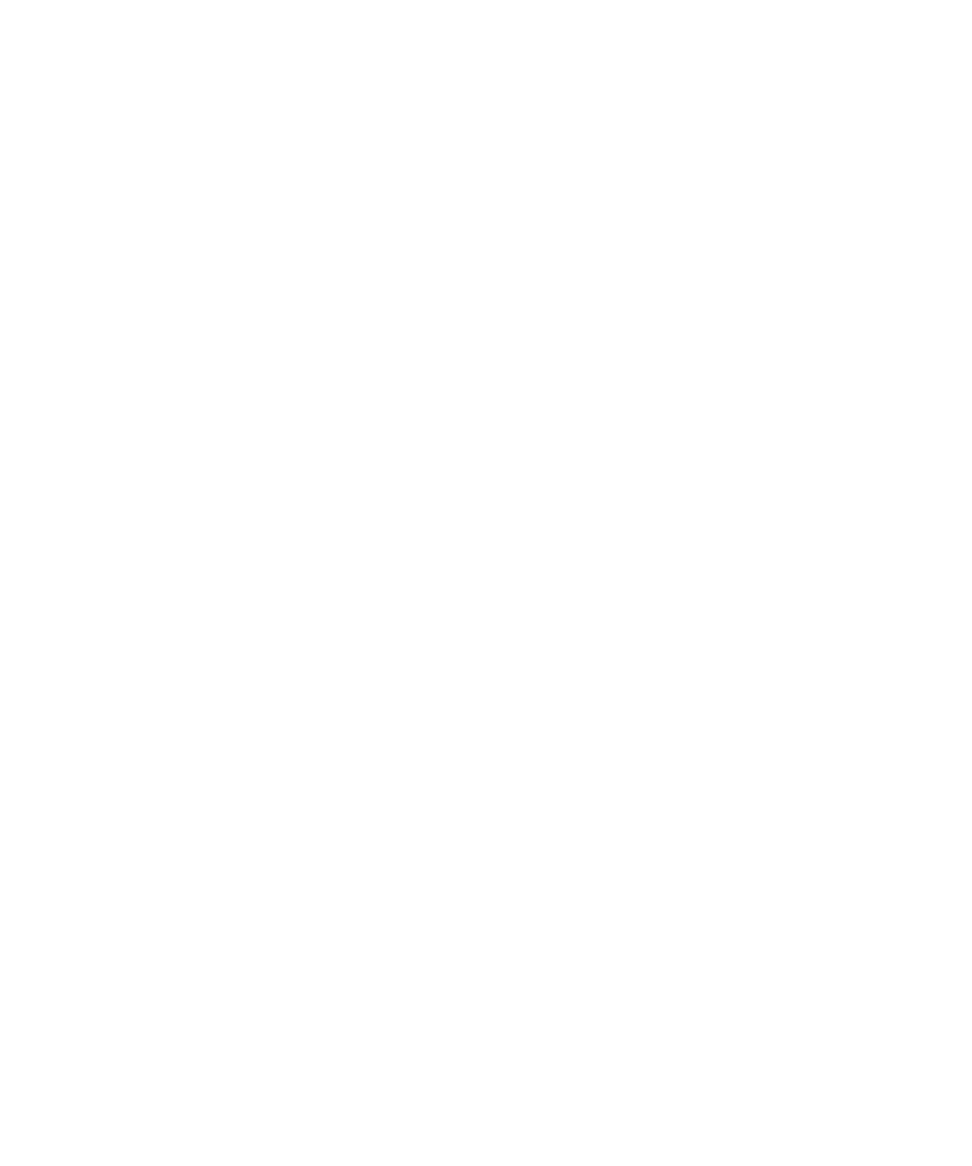
Arrêt d'activité :
le détenteur du certificat n'a plus besoin du certificat.
Certificat conservé :
vous souhaitez révoquer le certificat temporairement.
Options de certificat
Modification du nom d'affichage d'un certificat
1.
Cliquez sur l'icône Options sur l'écran d'accueil ou dans un dossier.
2. Cliquez sur Options de sécurité.
3. Cliquez sur Options de sécurité avancées.
4. Cliquez sur Certificats.
5. Mettez un certificat en surbrillance.
6. Appuyez sur la touche Menu.
7. Cliquez sur Modifier le libellé.
8. Saisissez un nom d'affichage pour le certificat.
9. Cliquez sur OK.
Ajouter une adresse e-mail à un certificat
1.
Cliquez sur l'icône Options sur l'écran d'accueil ou dans un dossier.
2. Cliquez sur Options de sécurité.
3. Cliquez sur Options de sécurité avancées.
4. Cliquez sur Certificats.
5. Mettez un certificat en surbrillance.
6. Appuyez sur la touche Menu.
7. Cliquez sur Associer des adresses.
8. Appuyez sur la touche Menu.
9. Cliquez sur Ajouter adresse.
10. Effectuez l'une des opérations suivantes :
• Cliquez sur un contact.
• Cliquez sur Utilisation unique. Saisissez une adresse e-mail. Appuyez sur la touche Entrée.
11. Appuyez sur la touche Menu.
12. Cliquez sur Enregistrer.
Désactiver l'invite relative au nom d'affichage qui apparaît lorsque vous ajoutez un certificat à la base de
stockage de clés
1.
Cliquez sur l'icône Options sur l'écran d'accueil ou dans un dossier.
2. Cliquez sur Options de sécurité.
3. Cliquez sur Options de sécurité avancées.
Guide de l'utilisateur
Sécurité
284
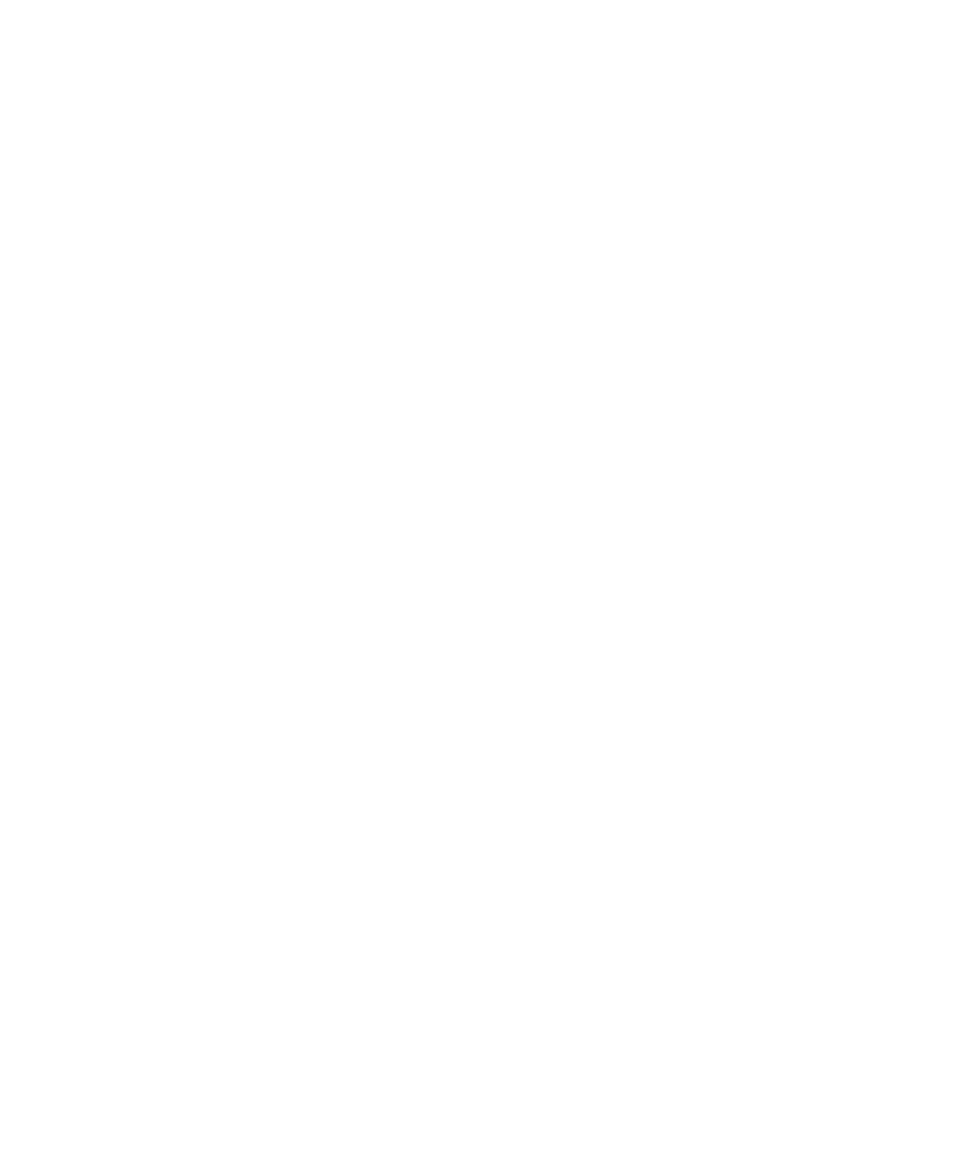
4. Cliquez sur Certificats.
5. Appuyez sur la touche Menu.
6. Cliquez sur Extraire les certificats.
7. Appuyez sur la touche Menu.
8. Cliquez sur Options.
9. Définissez le champ Demande d'étiquette sur Non.
10. Appuyez sur la touche Menu.
11. Cliquez sur Enregistrer.
Lorsque vous ajoutez un certificat, le terminal BlackBerry® utilise l'objet du certificat comme nom de certificat.
Désactiver l'invite d'extraction d'état qui apparaît lorsque vous ajoutez un certificat à la base de stockage de
clés
1.
Cliquez sur l'icône Options sur l'écran d'accueil ou dans un dossier.
2. Cliquez sur Options de sécurité.
3. Cliquez sur Options de sécurité avancées.
4. Cliquez sur Certificats.
5. Appuyez sur la touche Menu.
6. Cliquez sur Extraire les certificats.
7. Appuyez sur la touche Menu.
8. Cliquez sur Options.
9. Effectuez l'une des opérations suivantes :
• Pour télécharger l'état de révocation du certificat lorsque vous l'ajoutez à la base de stockage de clés, définissez le champ Extraire
l'état sur Oui.
• Pour ajouter un certificat à la base de stockage de clés sans télécharger l'état de révocation, définissez le champ Extraire l'état sur
Non.
10. Appuyez sur la touche Menu.
11. Cliquez sur Enregistrer.
Modifier la fréquence à laquelle un profil d'autorité de certification vérifie l'état du certificat
En fonction de votre entreprise, il est possible que vous ne puissiez pas modifier la fréquence à laquelle un profil d'autorité de certification
vérifie l'état de son certificat. Si le certificat doit expirer prochainement, vous pouvez vous réinscrire avec le profil d'autorité de certification
pour recevoir un certificat mis à jour.
1.
Cliquez sur l'icône Options sur l'écran d'accueil ou dans un dossier.
2. Cliquez sur Options de sécurité.
3. Cliquez sur Options de sécurité avancées.
4. Cliquez sur Profil de l'autorité de certification.
5. Modifiez le champ Intervalle de vérification de l'état du certificat.
6. Appuyez sur la touche Menu.
7. Cliquez sur Enregistrer.
Guide de l'utilisateur
Sécurité
285
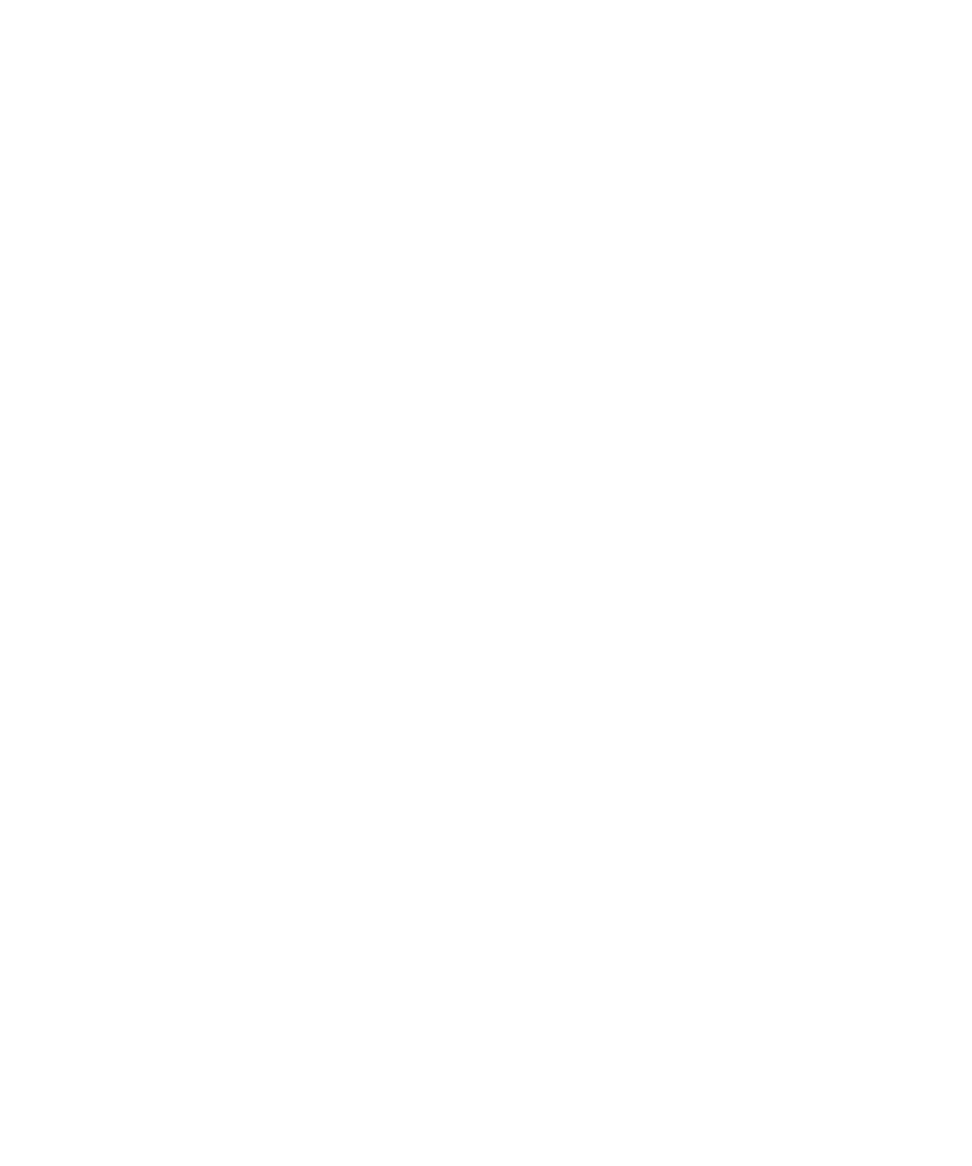
Raccourcis du certificat
•
Pour afficher le libellé et l'émetteur d'un certificat, appuyez sur la touche Espace.
•
Pour afficher les propriétés d'un certificat, appuyez sur la touche Entrée.
•
Pour afficher le niveau de sécurité d'un certificat personnel, appuyez sur les touches Alt + L.
•
Pour afficher le numéro de série d'un certificat, appuyez sur les touches Alt et S.
•
Pour afficher les certificats des autorités de certification, appuyez sur les touches Alt et C.
•
Pour afficher les certificats personnels et ceux d'autres personnes, appuyez sur les touches Alt et E.
•
Pour afficher les certificats personnels, appuyez sur les touches Alt et P.
•
Pour afficher les certificats des autres personnes, appuyez sur les touches Alt et O.
•
Pour afficher les certificats racine, appuyez sur les touches Alt et R.
•
Pour afficher tous les certificats, appuyez sur les touches Alt et A.